Nota
El acceso a esta página requiere autorización. Puede intentar iniciar sesión o cambiar directorios.
El acceso a esta página requiere autorización. Puede intentar cambiar los directorios.
El módulo AADCloudSyncTools proporciona un conjunto de herramientas útiles que pueden ayudarle a administrar las implementaciones de Microsoft Entra Cloud Sync.
Prerrequisitos
Puede instalar automáticamente todos los requisitos previos para el módulo AADCloudSyncTools mediante Install-AADCloudSyncToolsPrerequisites. Lo hará en la sección siguiente de este artículo.
Estos son algunos detalles sobre lo que necesita:
El módulo AADCloudSyncTools usa la autenticación de la Biblioteca de autenticación de Microsoft (MSAL), por lo que requiere la instalación del módulo MSAL.PS. Para comprobar la instalación, en una ventana de PowerShell, ejecute
Get-module MSAL.PS -ListAvailable. Si el módulo está instalado correctamente, obtendrá una respuesta. Si es necesario, puede usarInstall-AADCloudSyncToolsPrerequisitespara instalar la versión más reciente de MSAL.PS.Aunque el módulo de PowerShell de Microsoft Graph no es necesario para ninguna funcionalidad del módulo AADCloudSyncTools, resulta útil. Por lo tanto, se instala automáticamente cuando se usa
Install-AADCloudSyncToolsPrerequisites.La instalación de módulos desde la Galería de PowerShell requiere el cumplimiento de seguridad de la capa de transporte (TLS) 1.2. El cmdlet
Install-AADCloudSyncToolsPrerequisitesestablece la aplicación de TLS 1.2 antes de instalar todos los requisitos previos. Para asegurarse de que puede instalar manualmente módulos, establezca lo siguiente en la sesión de PowerShell antes de usar el cmdlet :[Net.ServicePointManager]::SecurityProtocol = [Net.SecurityProtocolType]::Tls12Es posible que el módulo AADCloudSyncTools no funcione correctamente si el agente de aprovisionamiento en la nube de Microsoft Entra Connect no se está ejecutando o el asistente para configuración no ha finalizado correctamente.
Instalación del módulo de PowerShell AADCloudSyncTools
Abra Windows PowerShell con privilegios de administrador.
Ejecute el
Import-module -Name "C:\Program Files\Microsoft Azure AD Connect Provisioning Agent\Utility\AADCloudSyncTools".Para comprobar que se importó el módulo, ejecute
Get-module AADCloudSyncTools.Ahora debería ver información sobre el módulo.
Para instalar los requisitos previos del módulo AADCloudSyncTools, ejecute
Install-AADCloudSyncToolsPrerequisites.En la primera ejecución, se instalará el módulo PowerShellGet si no está presente. Para cargar el nuevo módulo PowerShellGet, cierre la ventana de PowerShell y abra una nueva sesión de PowerShell con privilegios administrativos.
Vuelva a importar el módulo mediante la ejecución de
Import-module -Name "C:\Program Files\Microsoft Azure AD Connect Provisioning Agent\Utility\AADCloudSyncTools".Vuelva a ejecutar
Install-AADCloudSyncToolsPrerequisitespara instalar los módulos msal y PowerShell de Microsoft Graph.Ahora se deben instalar todos los requisitos previos.
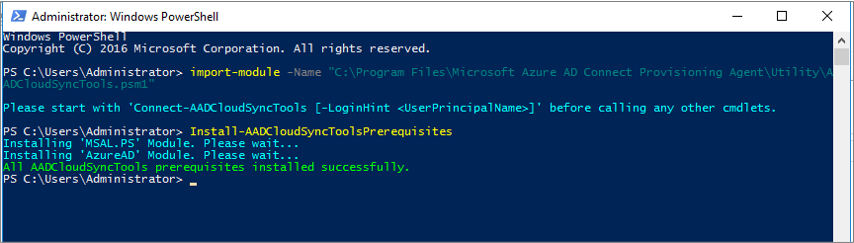
Cada vez que quiera usar el módulo AADCloudSyncTools en una nueva sesión de PowerShell, ejecute el siguiente comando:
Import-module "C:\Program Files\Microsoft Azure AD Connect Provisioning Agent\Utility\AADCloudSyncTools"
Cmdlets de AADCloudSyncTools
Nota:
Antes de usar el módulo AADCloudSyncTools, asegúrese de que el agente de aprovisionamiento en la nube de Microsoft Entra Connect se está ejecutando y el asistente para configuración ha finalizado correctamente. Para solucionar problemas del asistente, puede encontrar registros de seguimiento en la carpeta C:\ProgramData\Microsoft\Azure AD Connect Provisioning Agent\Trace, consulte Solución de problemas de sincronización en la nube para obtener más información.
Connect-AADCloudSyncTools
Este cmdlet usa el módulo MSAL.PS para solicitar un token para que el administrador de Microsoft Entra acceda a Microsoft Graph.
Export-AADCloudSyncToolsLogs
Este cmdlet exporta y empaqueta todos los datos de solución de problemas en un archivo comprimido, como se indica a continuación:
- Establece el seguimiento detallado y comienza a recopilar datos del agente de aprovisionamiento (igual que
Start-AADCloudSyncToolsVerboseLogs). - Detiene la recopilación de datos después de tres minutos y deshabilita el seguimiento detallado (igual que
Stop-AADCloudSyncToolsVerboseLogs). - Recopila los registros del Visor de eventos durante las últimas 24 horas.
- Comprime todos los registros del agente, los registros detallados y los registros del Visor de eventos en un archivo ZIP comprimido en la carpeta Documentos del usuario.
Puede usar las siguientes opciones para ajustar la recopilación de datos:
-
SkipVerboseTracepara exportar solo los registros actuales sin capturar registros detallados (valor predeterminado = false). TracingDurationMinsespecificar una duración de captura diferente (valor predeterminado = 3 minutos).OutputPathespecificar una ruta de acceso de salida diferente (valor predeterminado = carpeta Documentos del usuario).
Get-AADCloudSyncToolsInfo
Este cmdlet muestra los detalles del inquilino de Microsoft Entra y el estado de las variables internas.
Get-AADCloudSyncToolsJob
Este cmdlet usa Microsoft Graph para obtener las entidades de servicio de Microsoft Entra y devuelve la información del trabajo de sincronización. También puede llamarlo usando el identificador de trabajo de sincronización específico como parámetro.
Get-AADCloudSyncToolsJobSchedule
Este cmdlet usa Microsoft Graph para obtener las entidades de servicio de Microsoft Entra y devuelve la programación del trabajo de sincronización. También puede llamarlo usando el identificador de trabajo de sincronización específico como parámetro.
Get-AADCloudSyncToolsJobSchema
Este cmdlet usa Microsoft Graph para obtener las entidades de servicio de Microsoft Entra y devuelve el esquema del trabajo de sincronización.
Get-AADCloudSyncToolsJobScope
Este cmdlet usa Microsoft Graph para obtener el esquema del trabajo de sincronización con el identificador proporcionado y muestra los ámbitos de todos los grupos de filtros.
Get-AADCloudSyncToolsJobSettings
Este cmdlet usa Microsoft Graph para obtener las entidades de servicio de Microsoft Entra y devuelve la configuración del trabajo de sincronización. También puede llamarlo usando el identificador de trabajo de sincronización específico como parámetro.
Get-AADCloudSyncToolsJobStatus
Este cmdlet usa Microsoft Graph para obtener las entidades de servicio de Microsoft Entra y devuelve el estado del trabajo de sincronización. También puede llamarlo usando el identificador de trabajo de sincronización específico como parámetro.
Get-AADCloudSyncToolsServicePrincipal
Este cmdlet usa Microsoft Graph para obtener las entidades de servicio de Microsoft Entra ID o Azure Service Fabric. Sin parámetros, solo devolverá las entidades de servicio de Microsoft Entra.
Install-AADCloudSyncToolsPrerequisites
Este cmdlet comprueba la presencia de PowerShellGet v2.2.4.1 o posterior, el módulo de PowerShell de Microsoft Graph y el módulo MSAL.PS. Si no están, los instala.
Invoke-AADCloudSyncToolsGraphQuery
Este cmdlet invoca una solicitud web para el URI, el método y el cuerpo especificados como parámetros.
Repair-AADCloudSyncToolsAccount
Este cmdlet usa Microsoft Graph PowerShell para eliminar la cuenta actual (si está presente). A continuación, restablece la autenticación de la cuenta de sincronización con una nueva cuenta de sincronización en el identificador de Microsoft Entra.
Restart-AADCloudSyncToolsJob
Este cmdlet reinicia una sincronización completa.
Resume-AADCloudSyncToolsJob
Este cmdlet continúa la sincronización desde la marca de agua anterior.
Start-AADCloudSyncToolsVerboseLogs
Este cmdlet modifica AADConnectProvisioningAgent.exe.config para habilitar el seguimiento detallado y reinicia el servicio AADConnectProvisioningAgent. Puede usar -SkipServiceRestart para evitar el reinicio del servicio, pero los cambios de configuración no surtirán efecto. Puede encontrar estos registros de seguimiento en la carpeta C:\ProgramData\Microsoft\Azure AD Connect Provisioning Agent\Trace.
Stop-AADCloudSyncToolsVerboseLogs
Este cmdlet modifica AADConnectProvisioningAgent.exe.config para deshabilitar el seguimiento detallado y reinicia el servicio AADConnectProvisioningAgent. Puede usar -SkipServiceRestart para evitar el reinicio del servicio, pero los cambios de configuración no surtirán efecto.
Suspend-AADCloudSyncToolsJob
Este cmdlet pausa la sincronización.
Disable-AADCloudSyncToolsDirSyncAccidentalDeletionPrevention
Deshabilita la característica de inquilino accidentalDeletionPrevention
Disable-AADCloudSyncToolsDirSyncAccidentalDeletionPrevention -tenantId <TenantId>
Este cmdlet requiere TenantId del inquilino de Microsoft Entra. Verificará si la función de prevención de eliminación accidental, configurada en el inquilino con Microsoft Entra Connect (ADSync, no sincronización en la nube), está habilitada y, de ser así, la deshabilitará.
Ejemplo:
Disable-AADCloudSyncToolsDirSyncAccidentalDeletionPrevention -tenantId "aaaabbbb-0000-cccc-1111-dddd2222eeee"